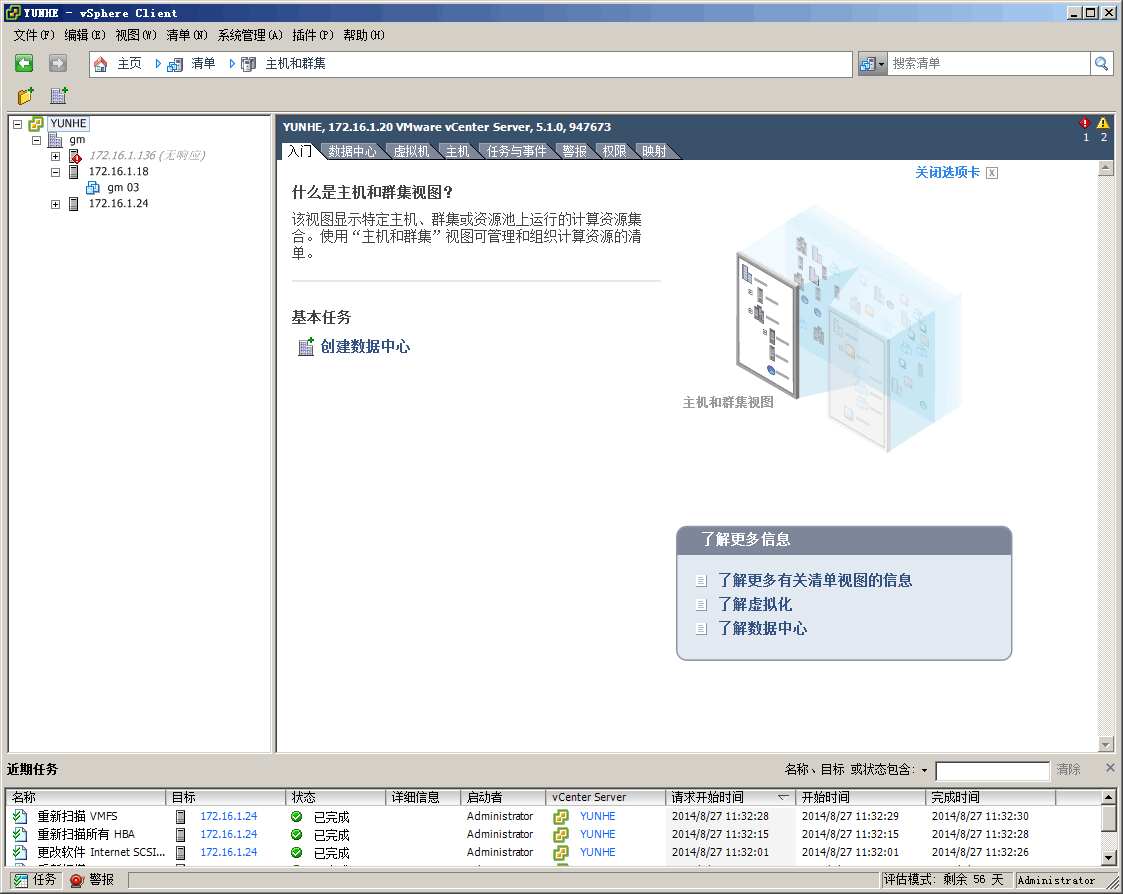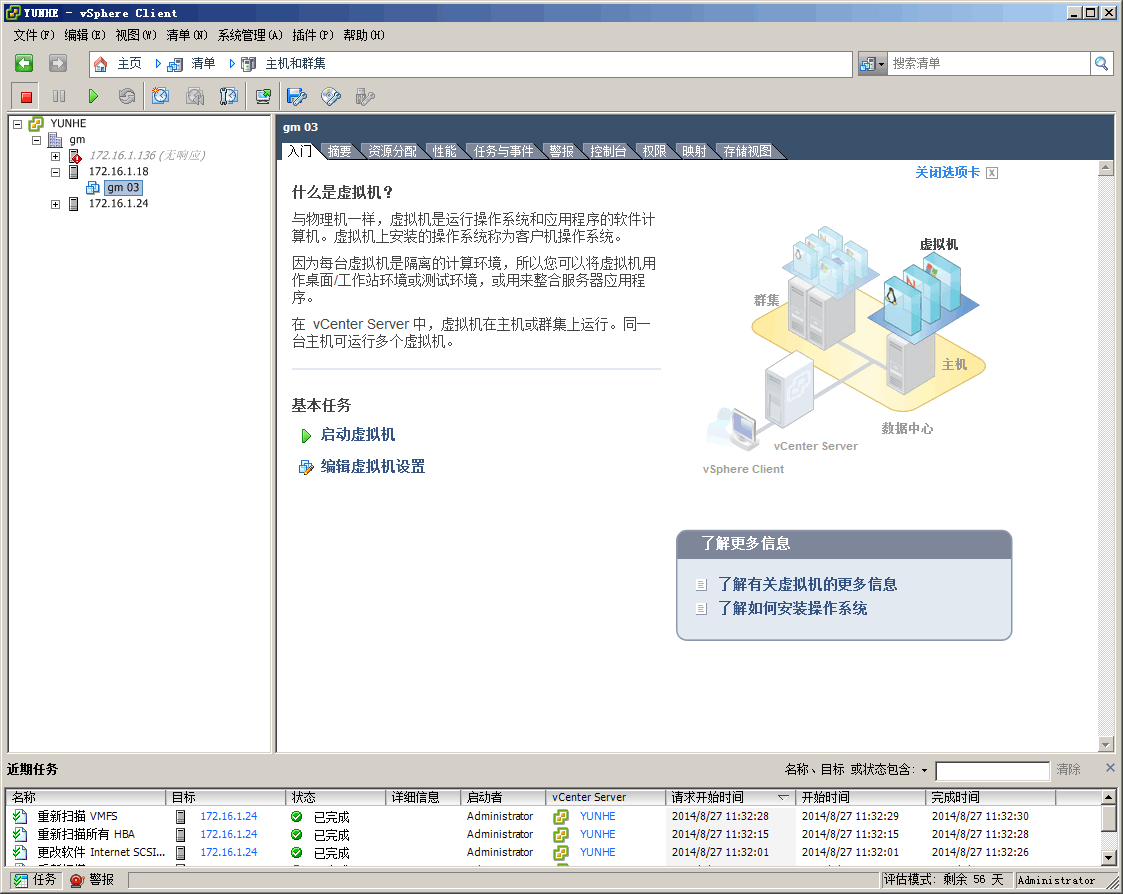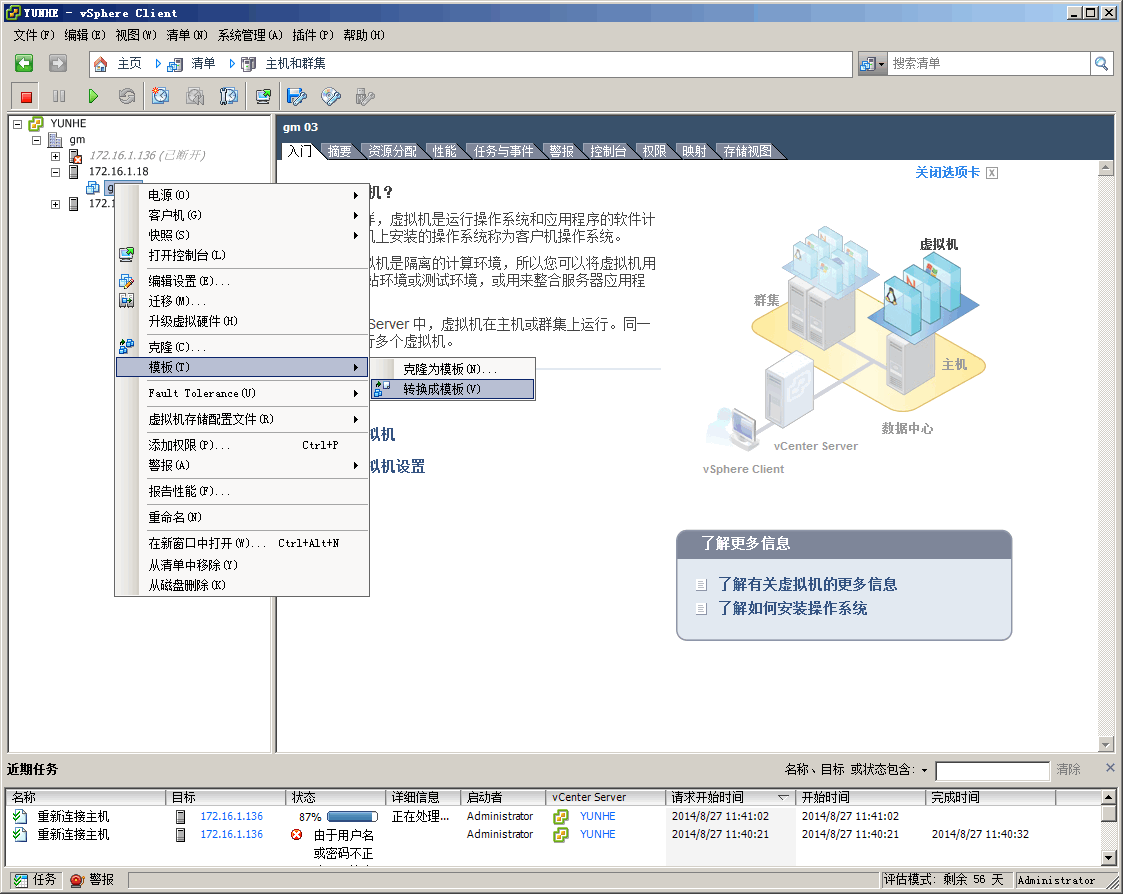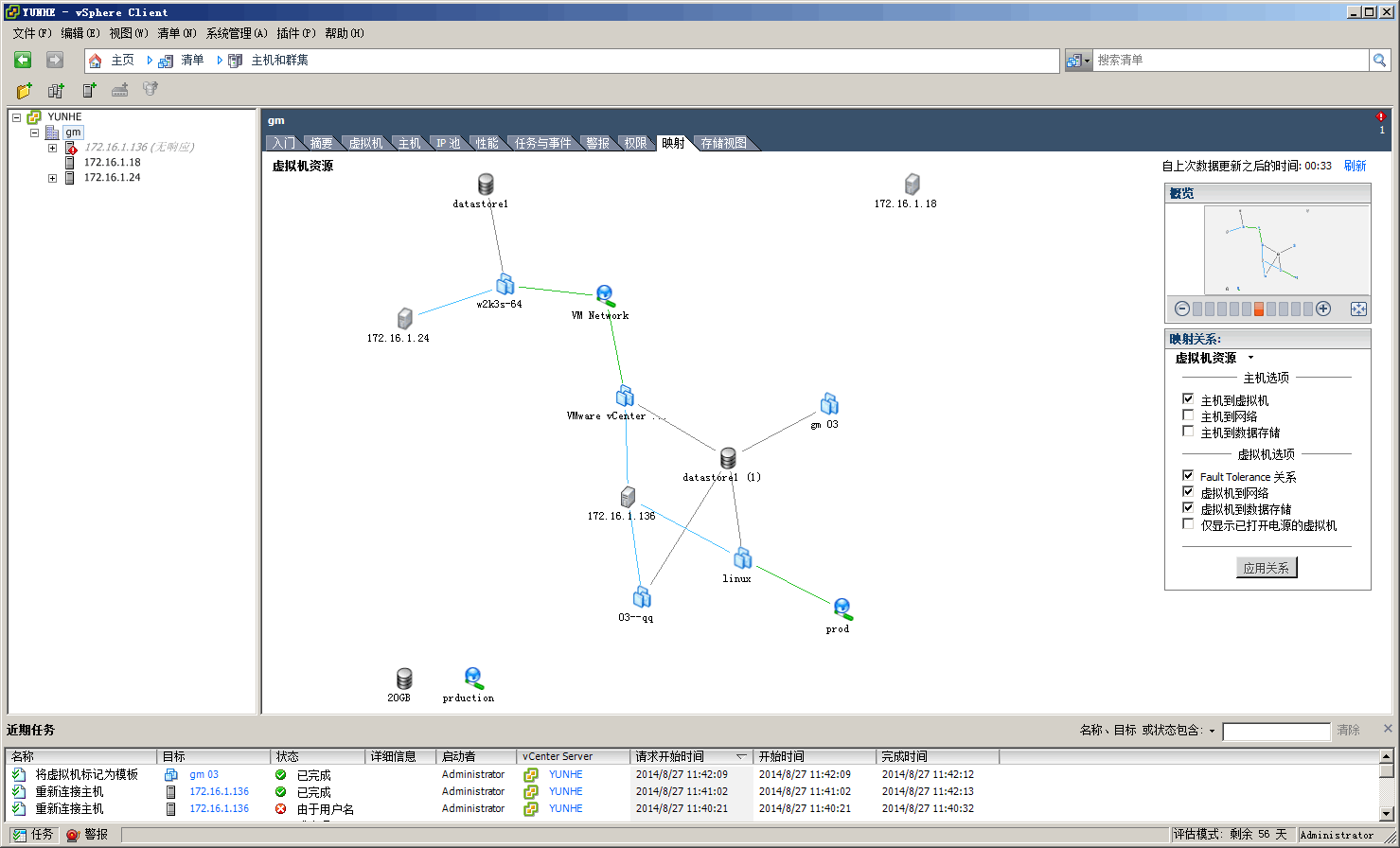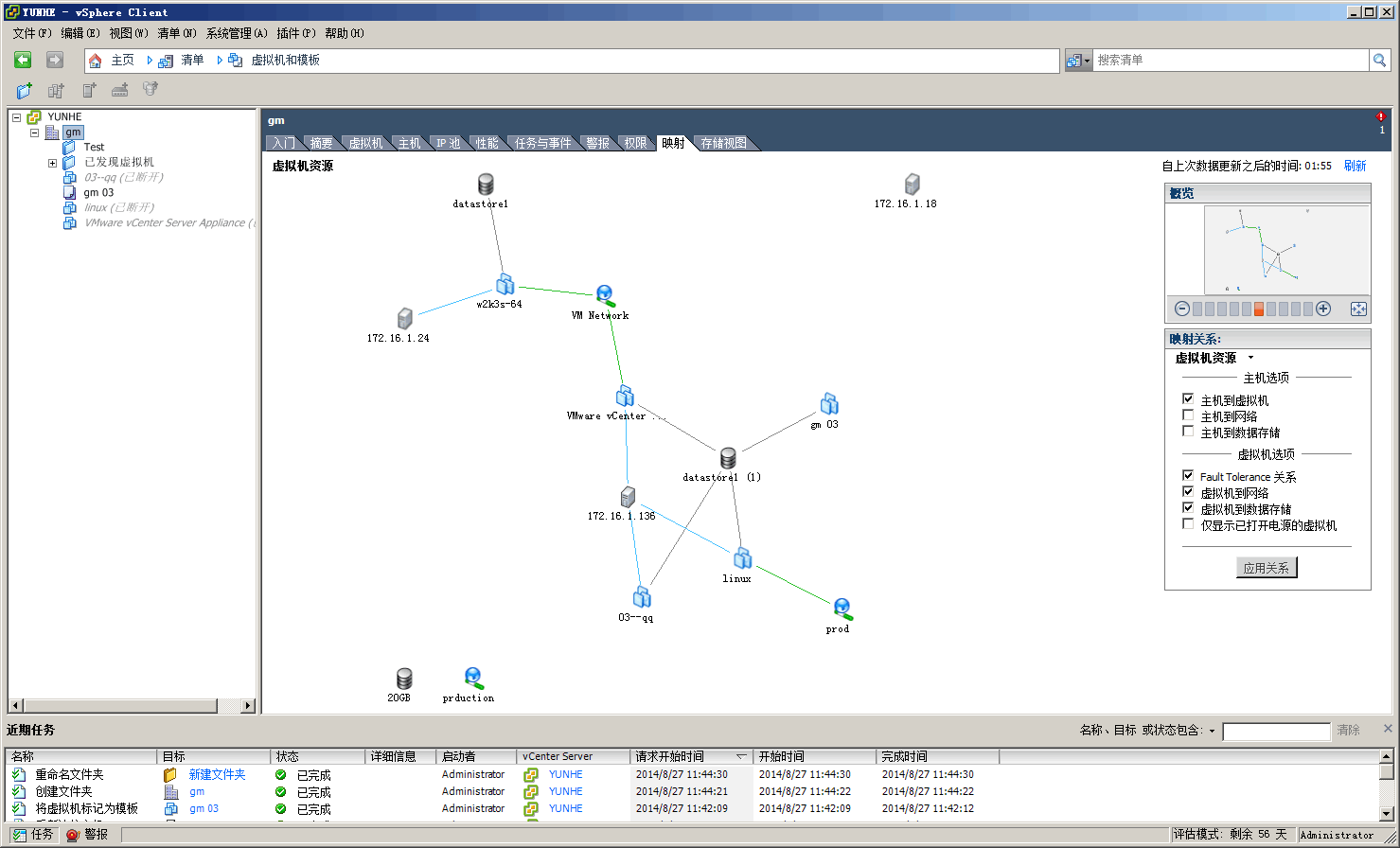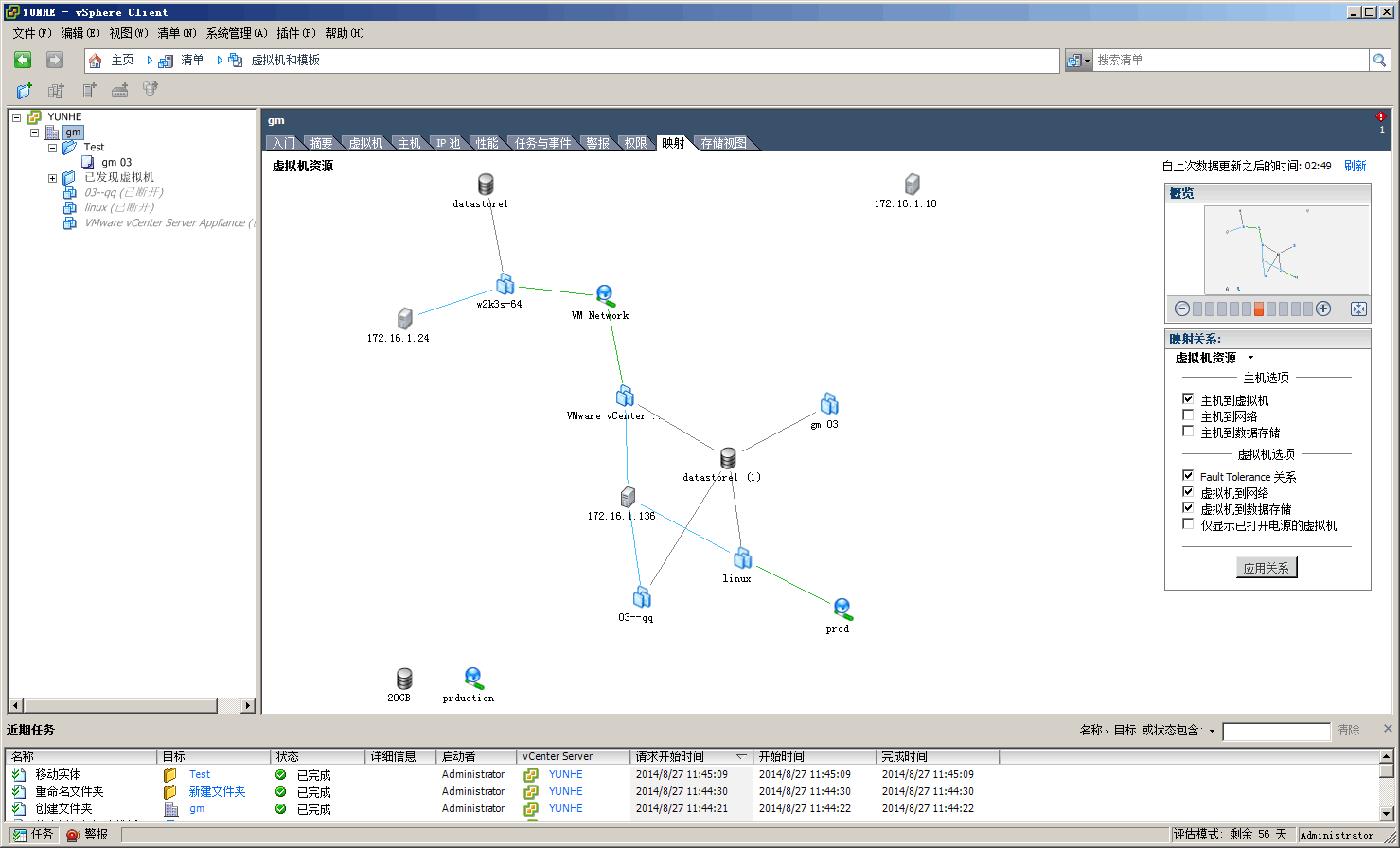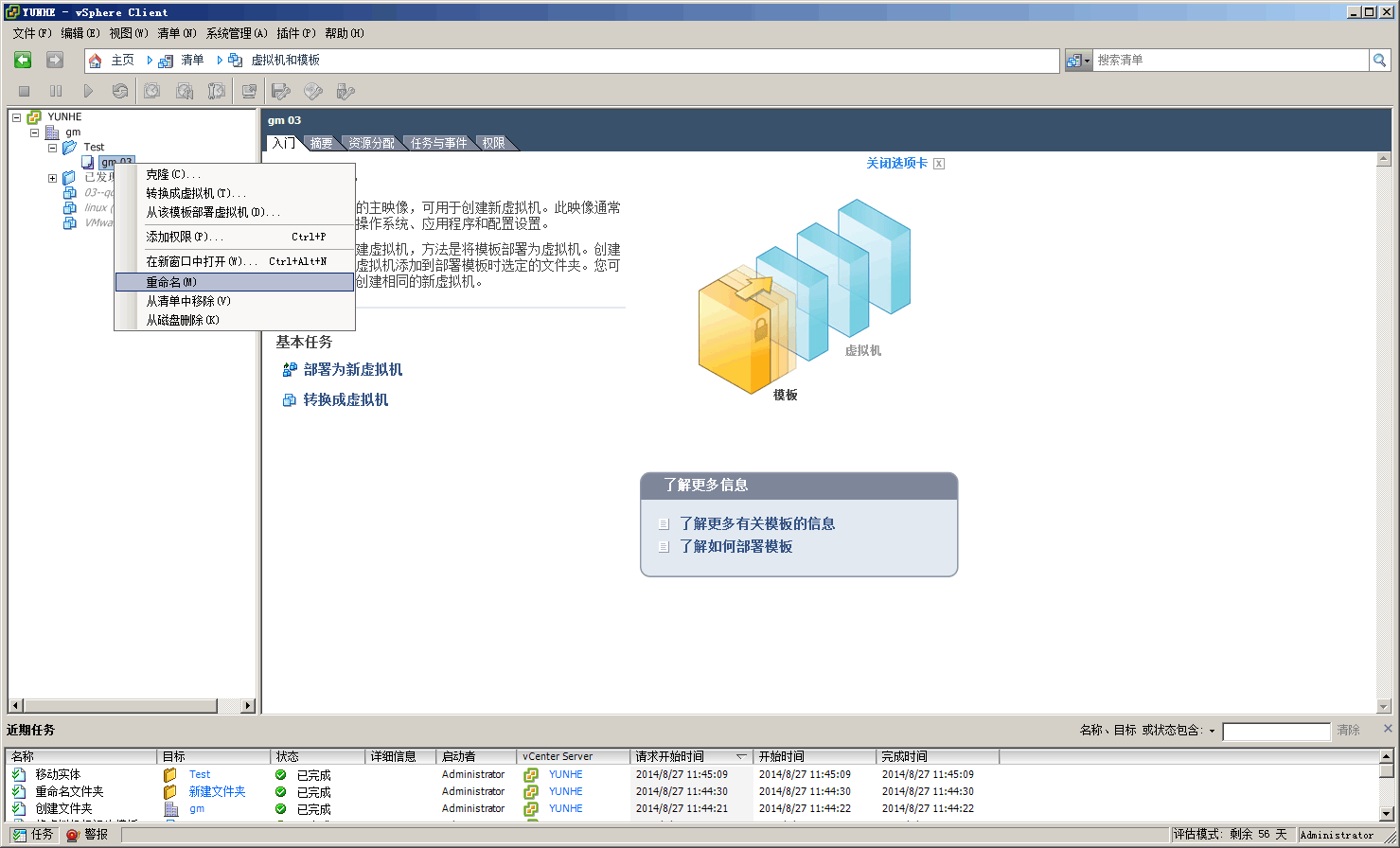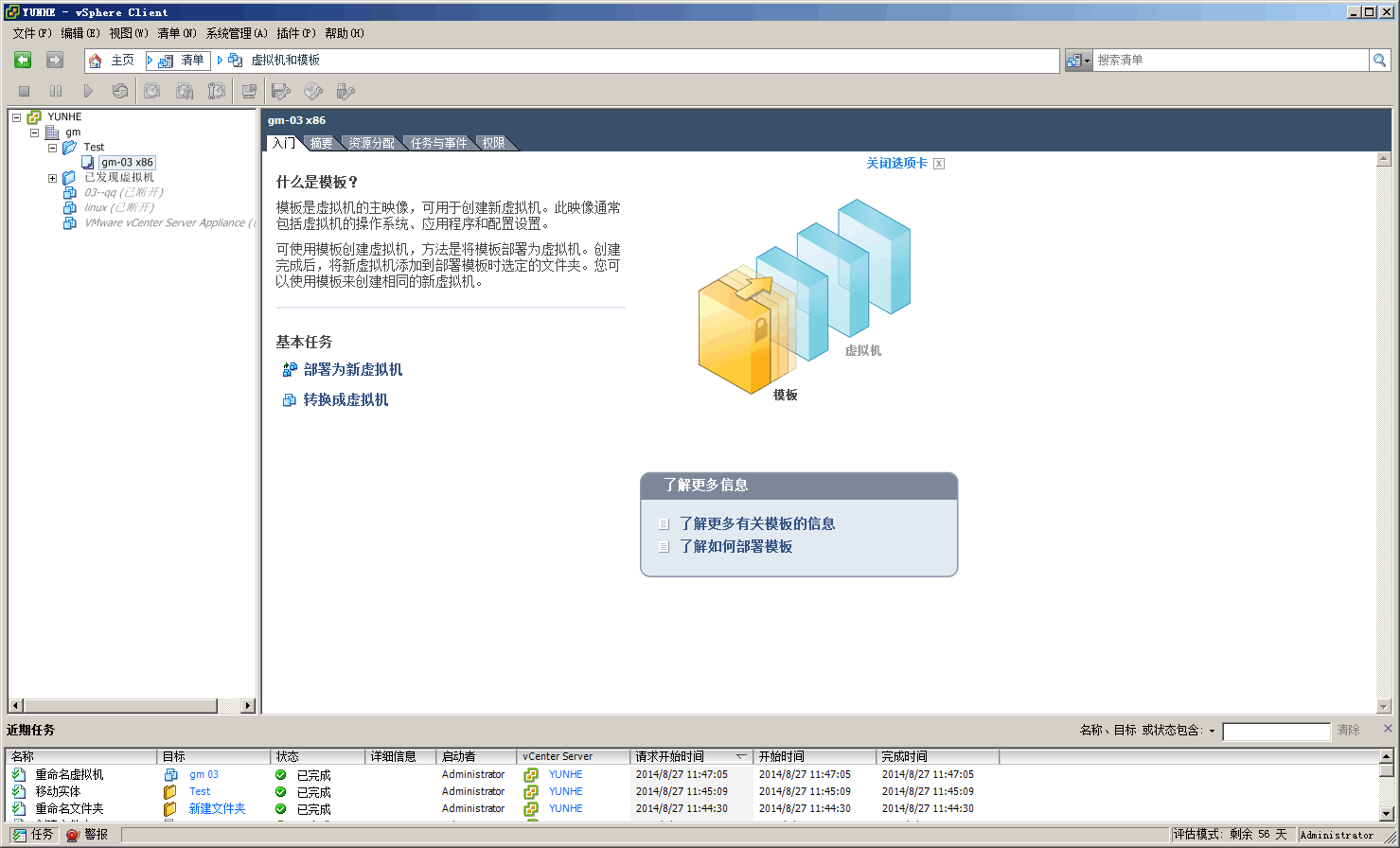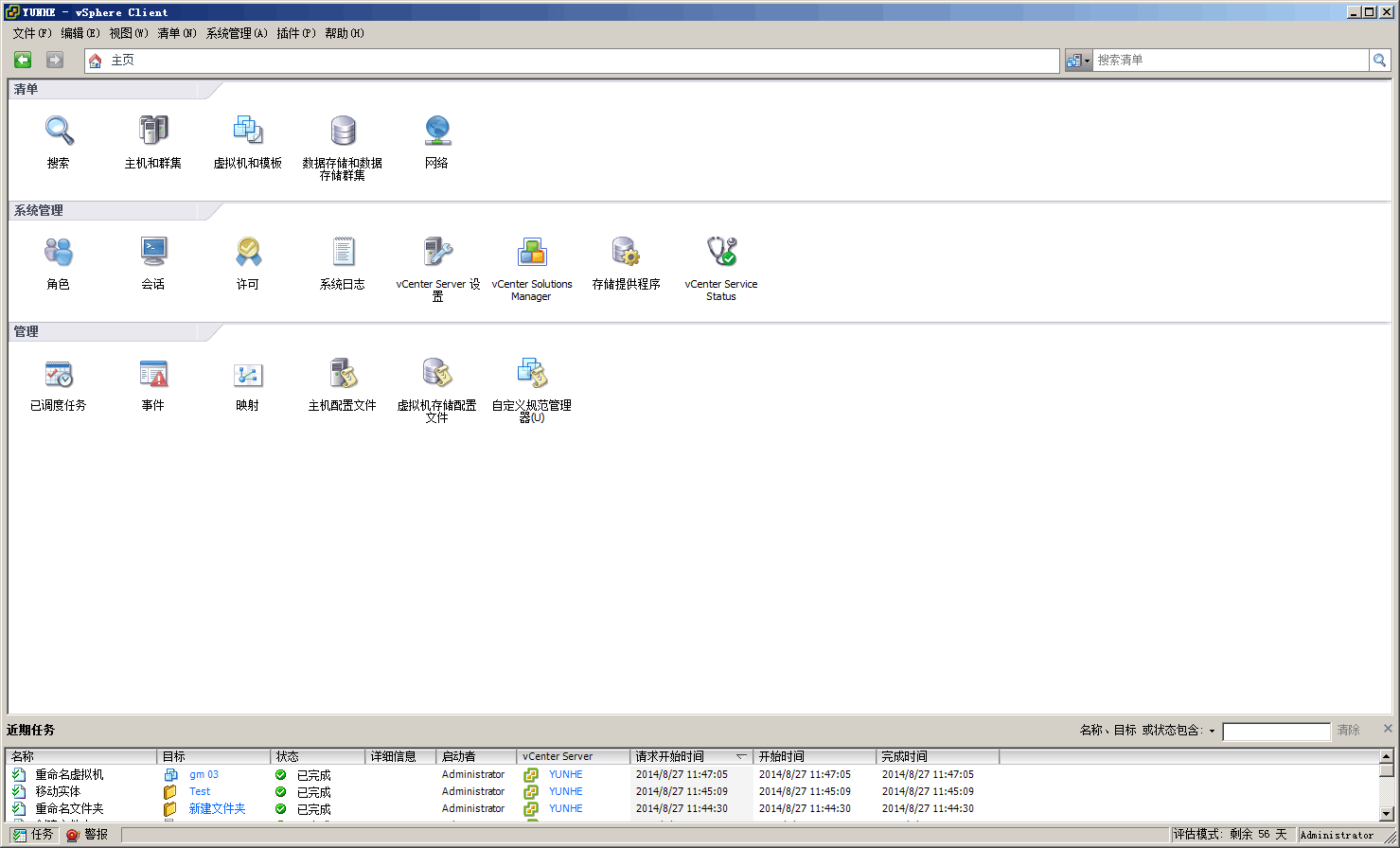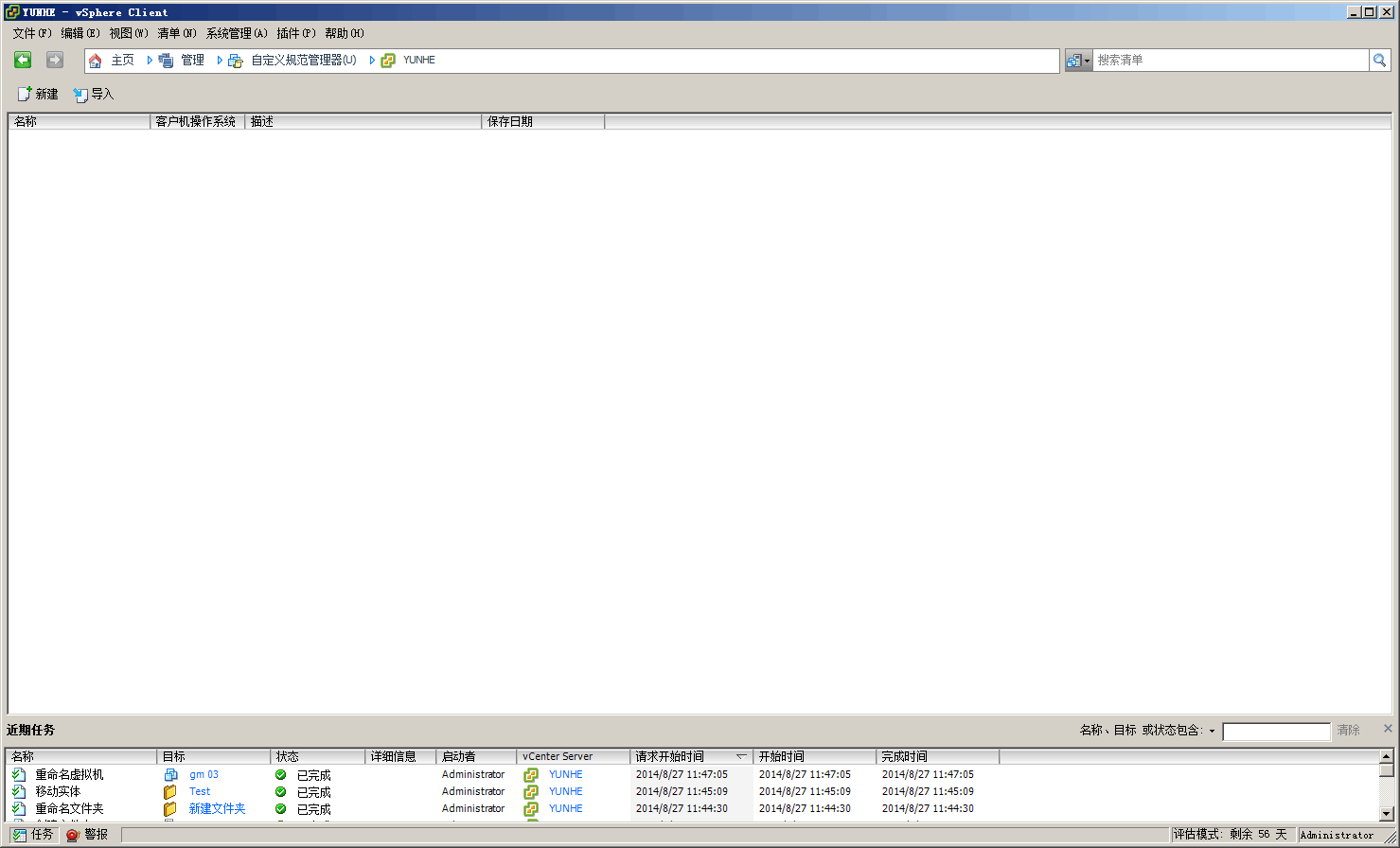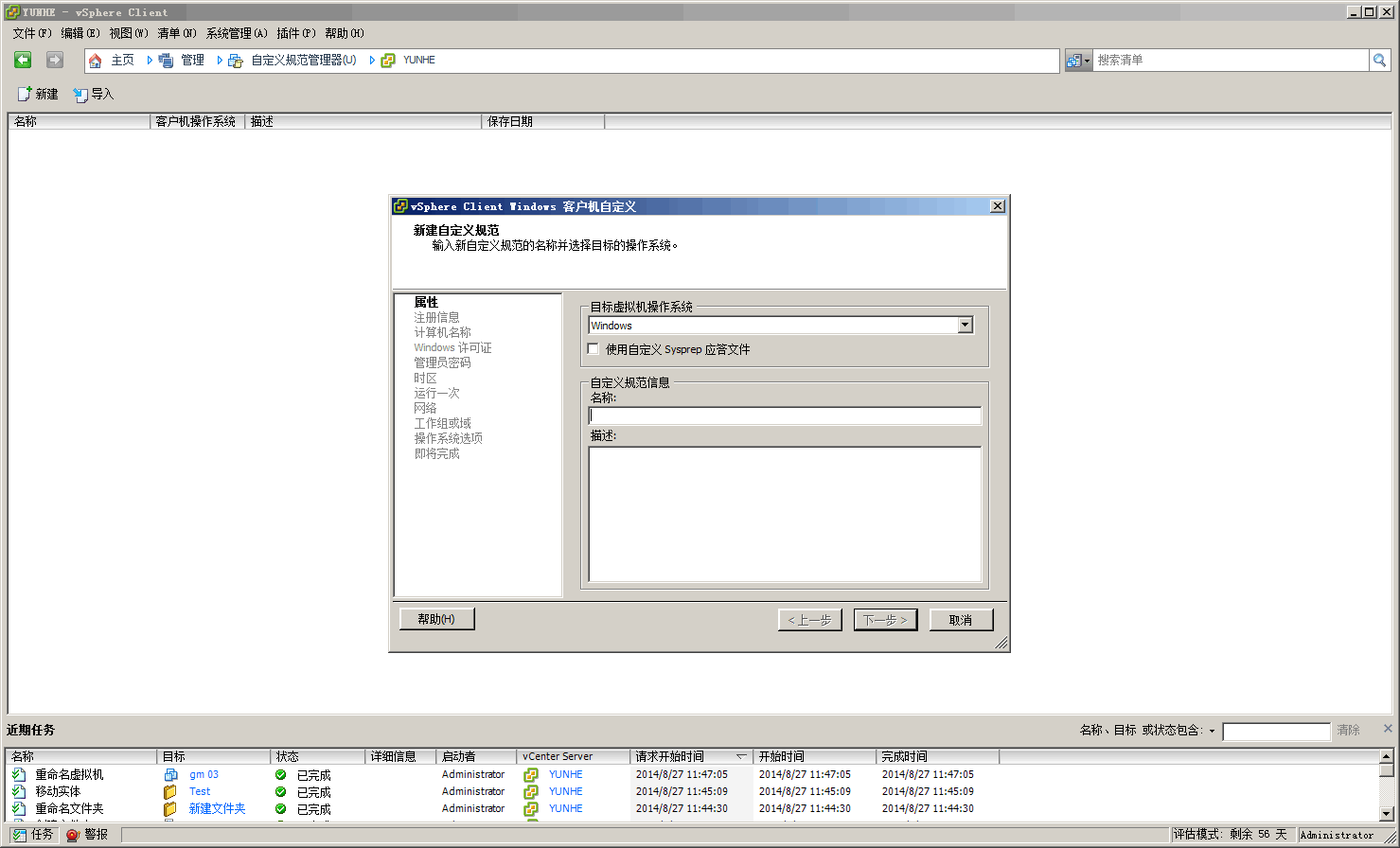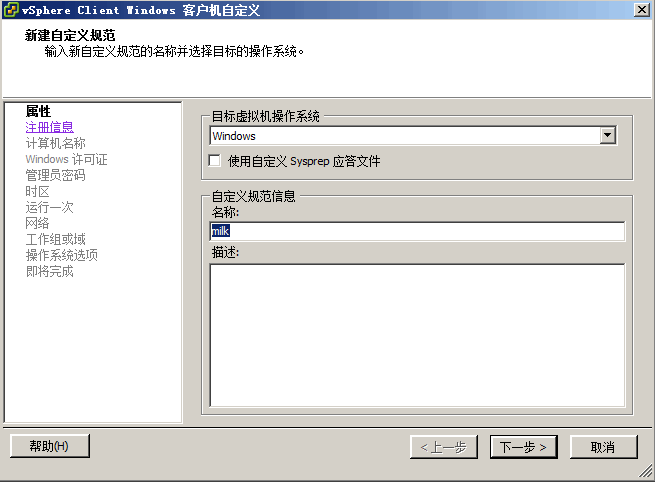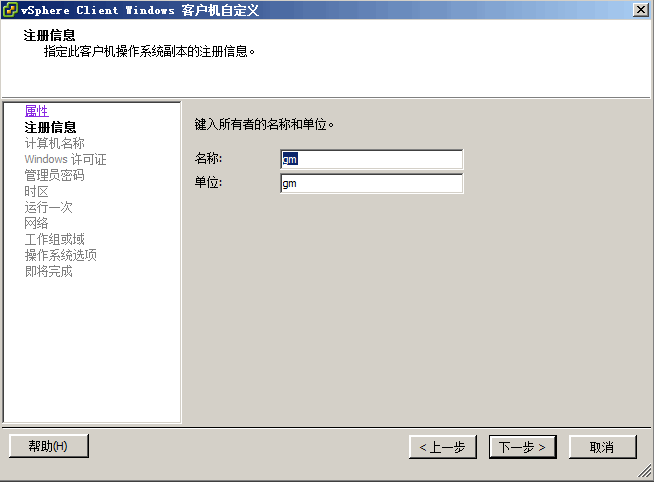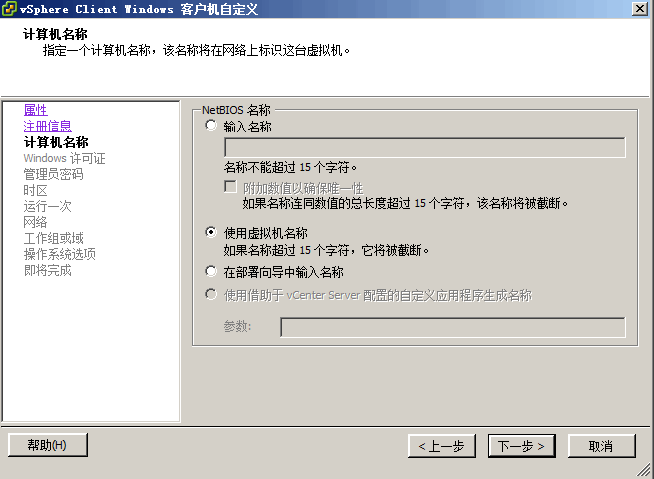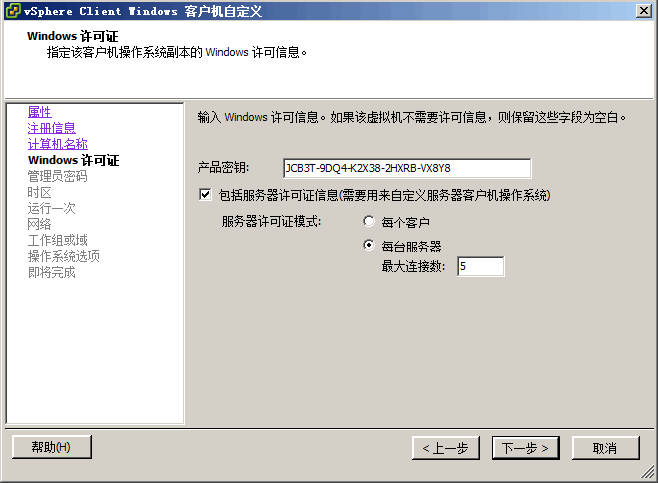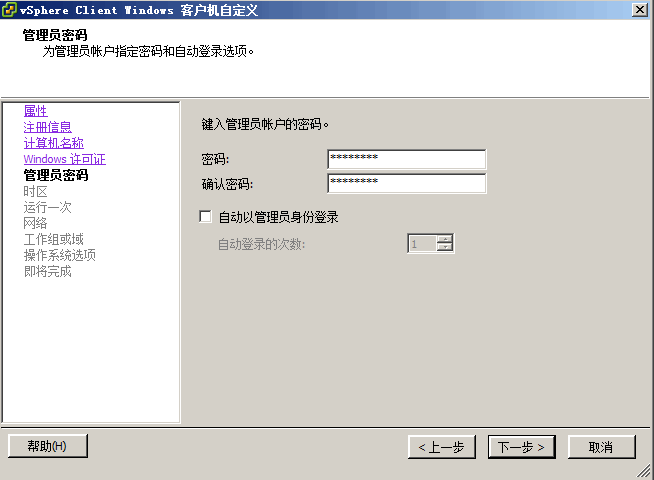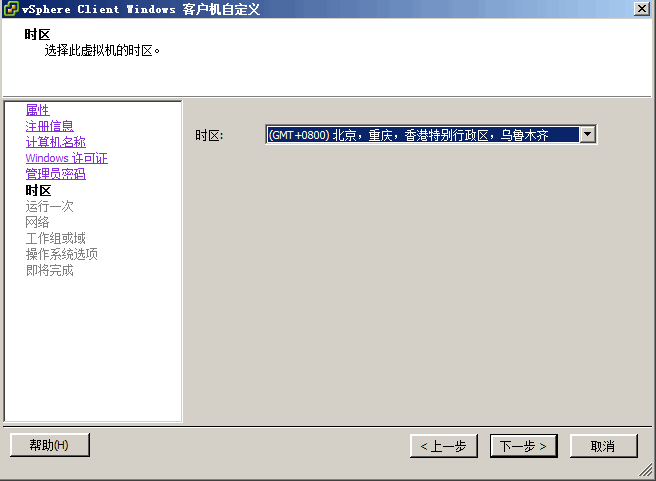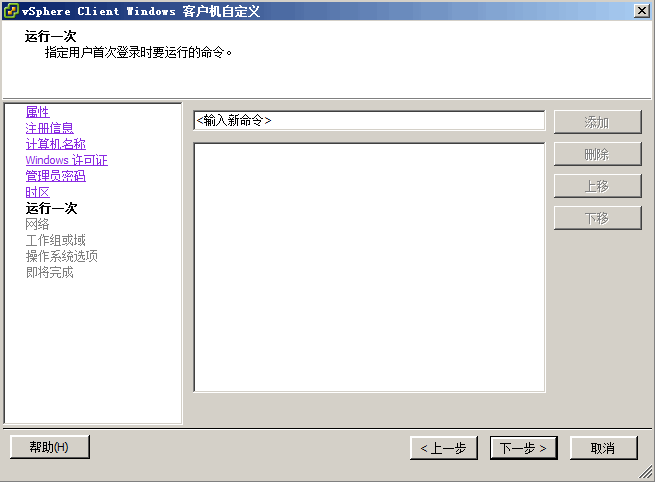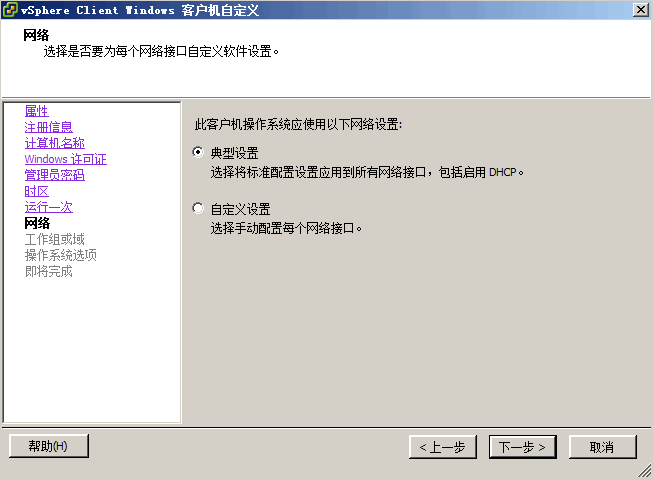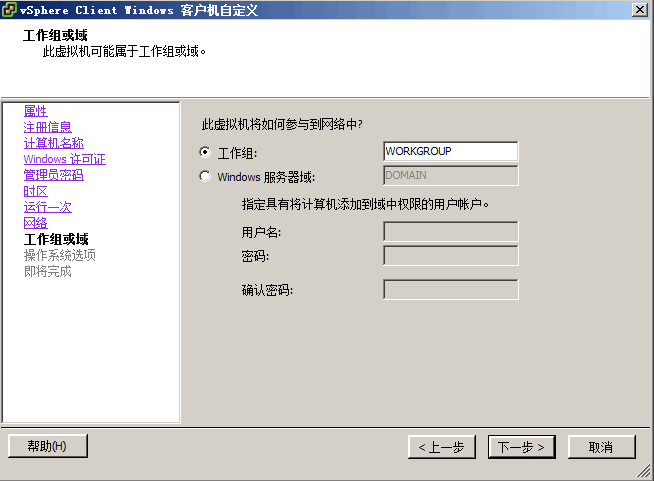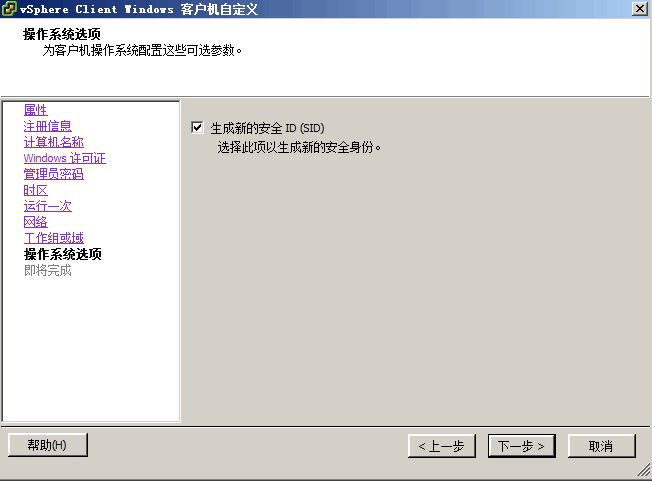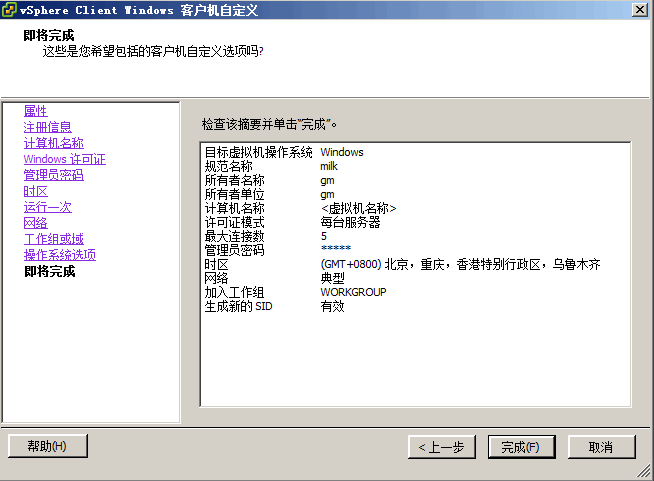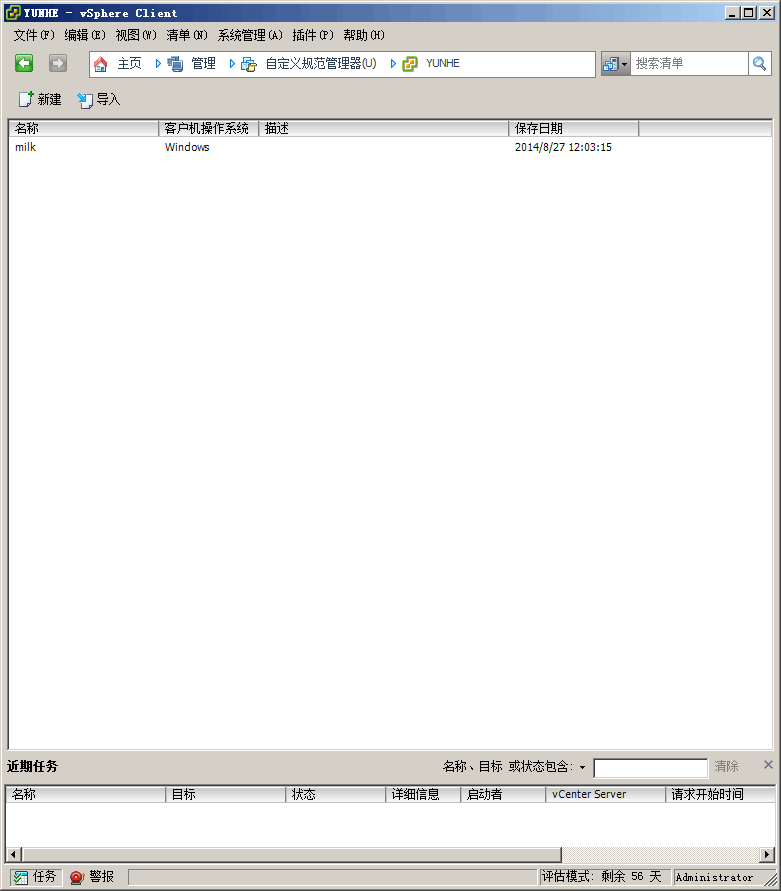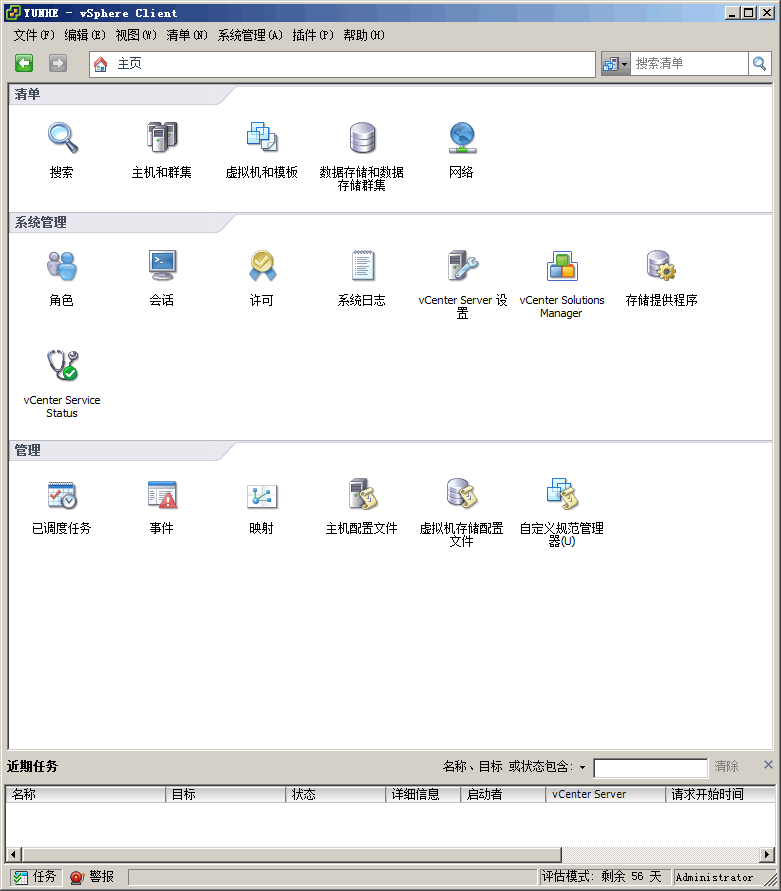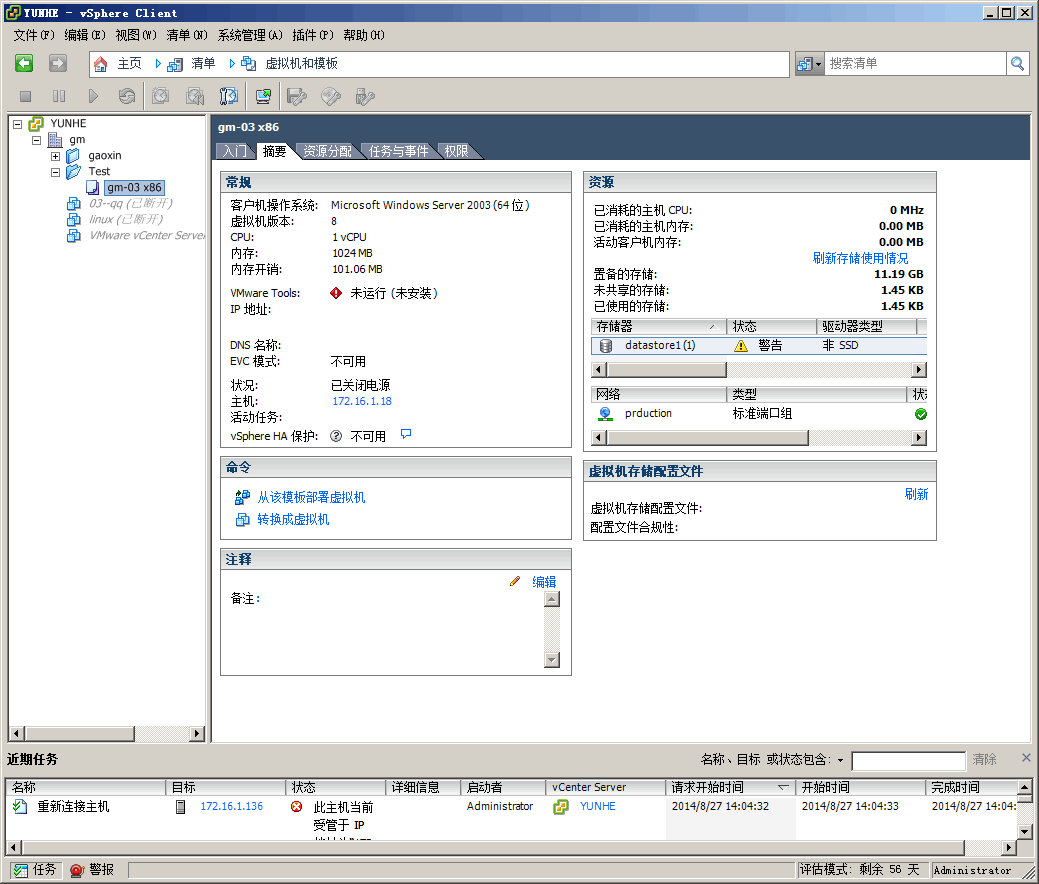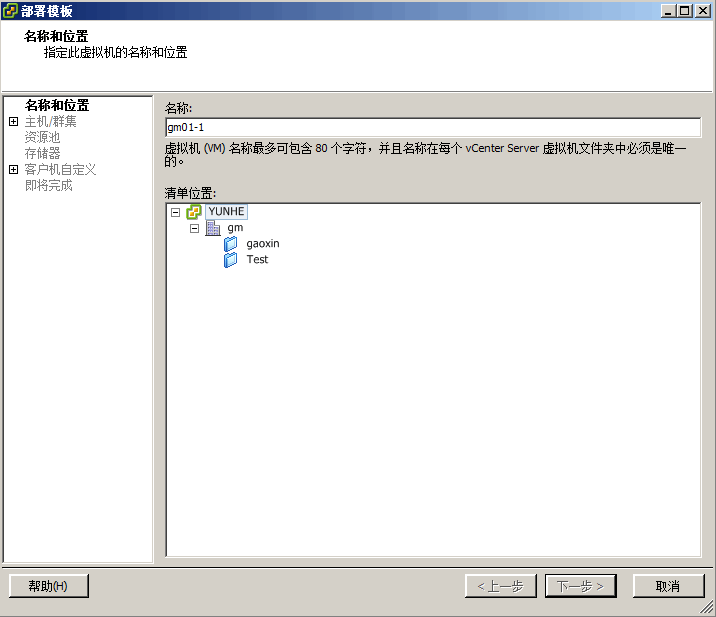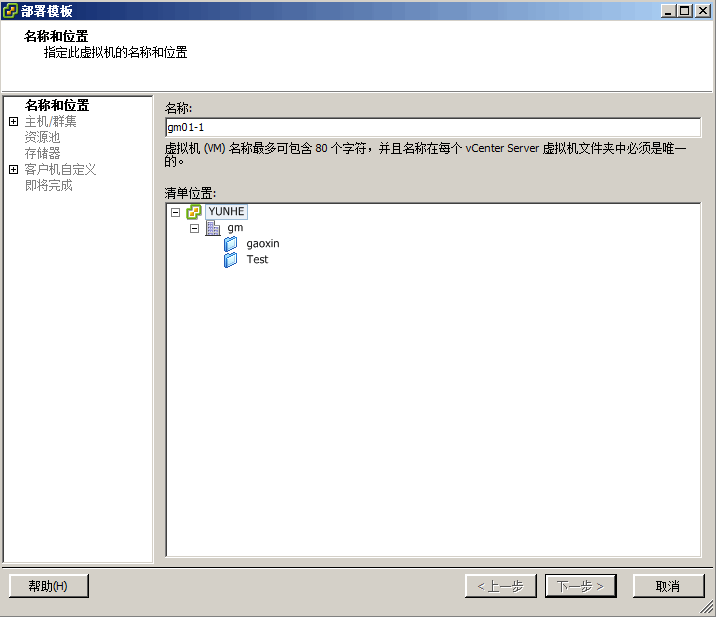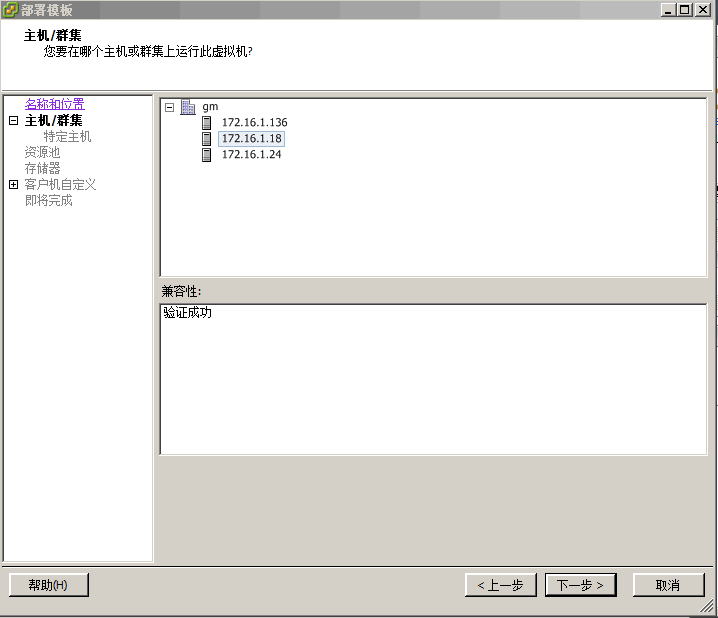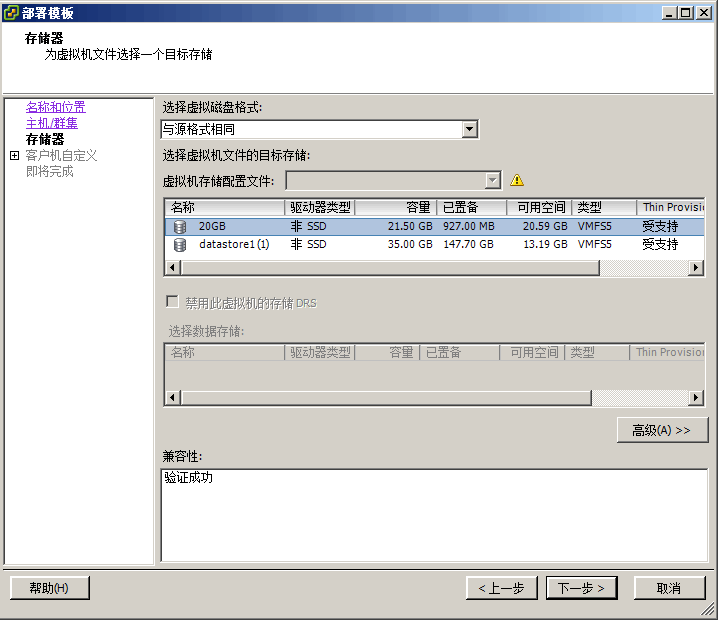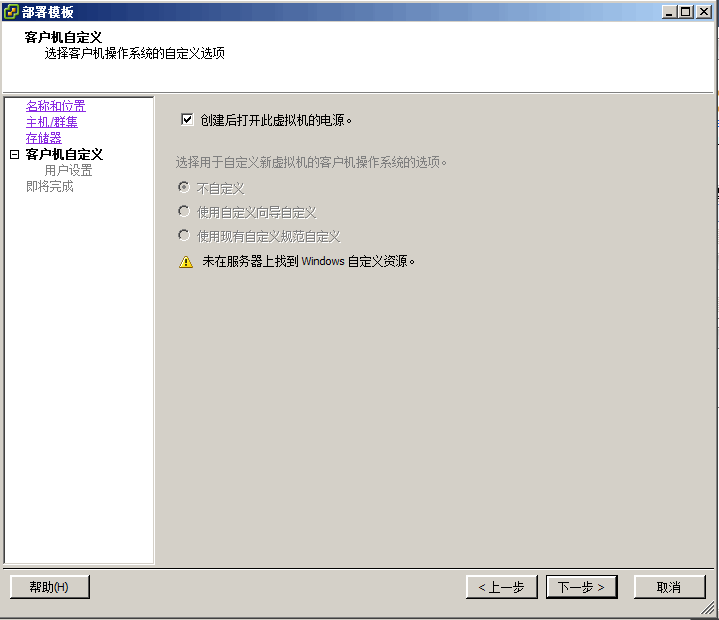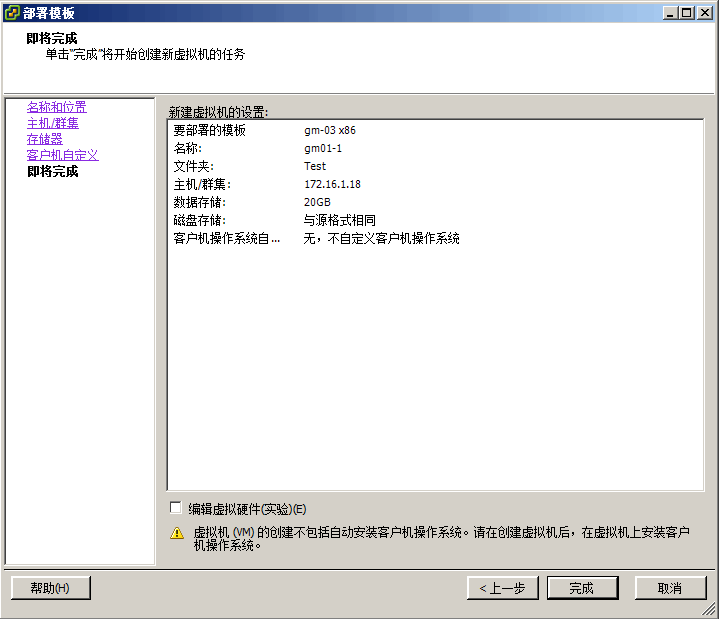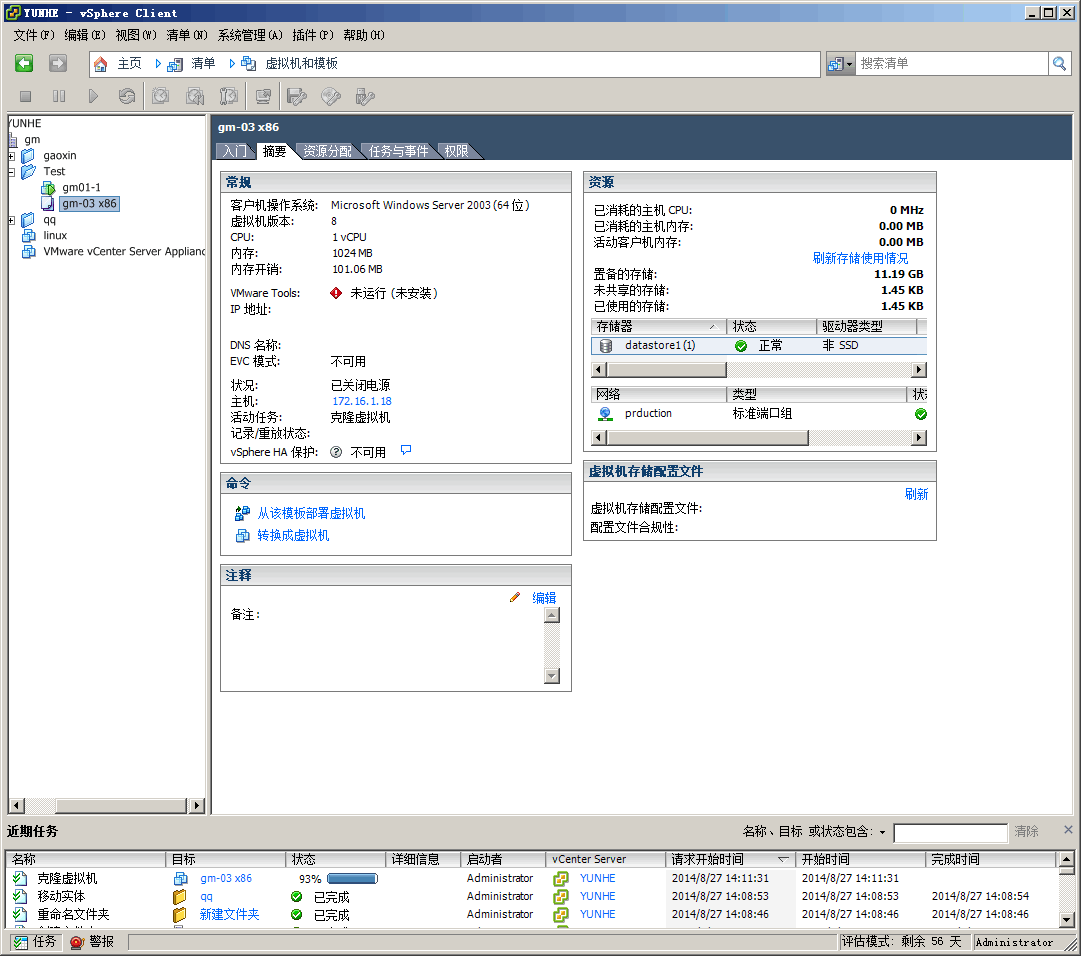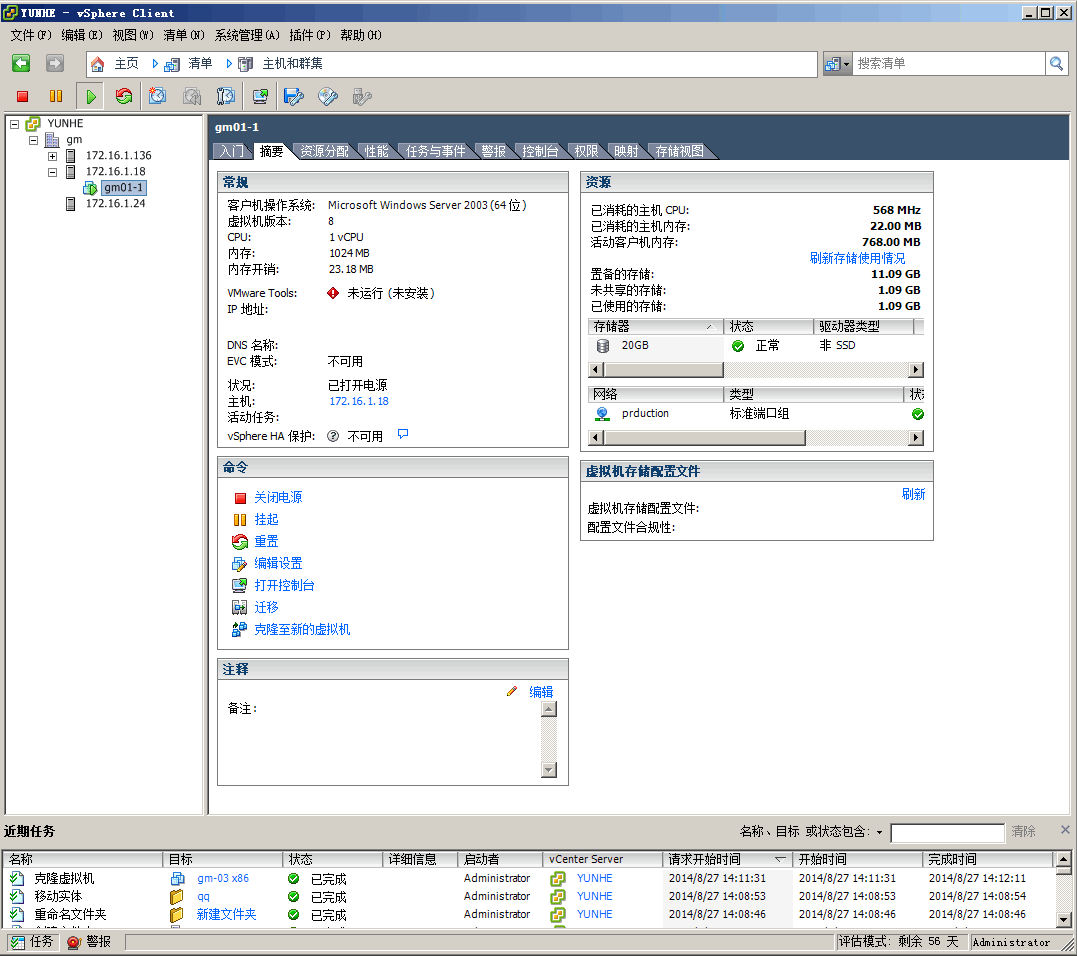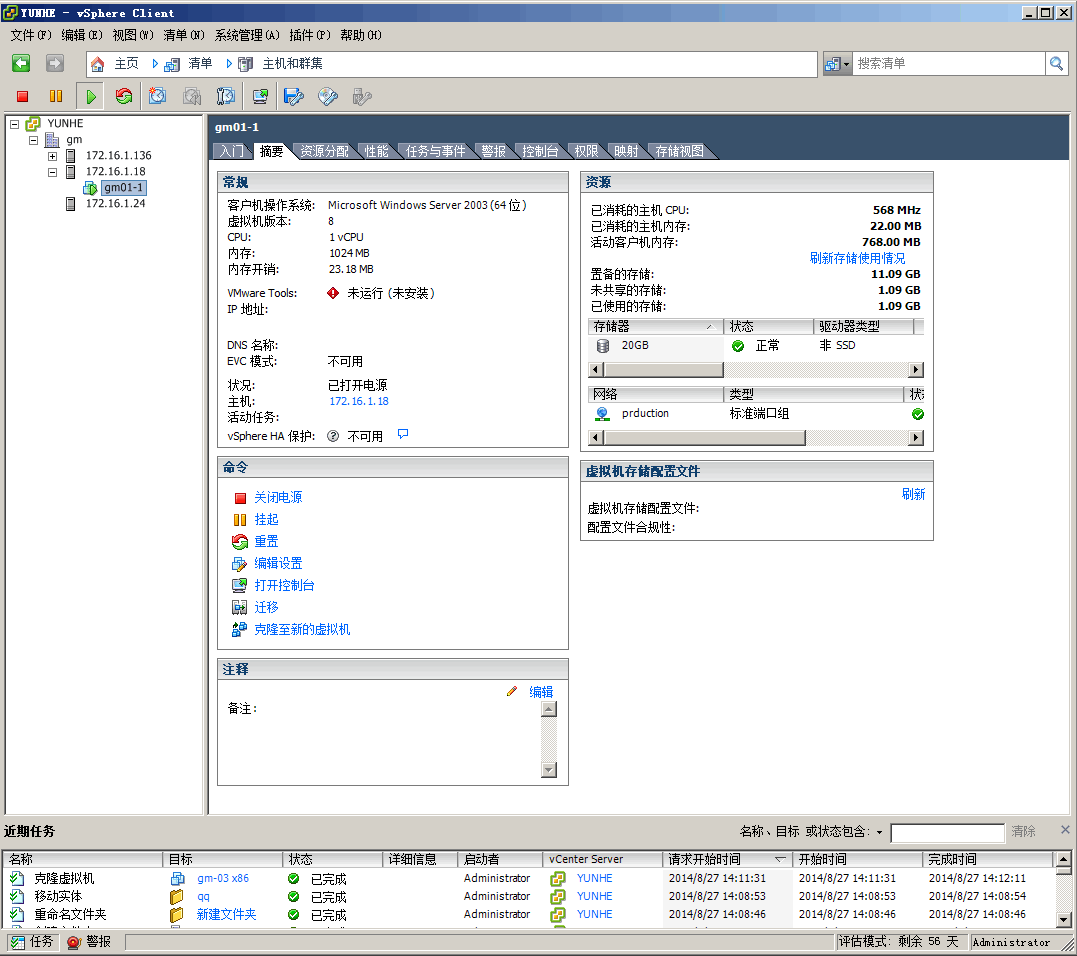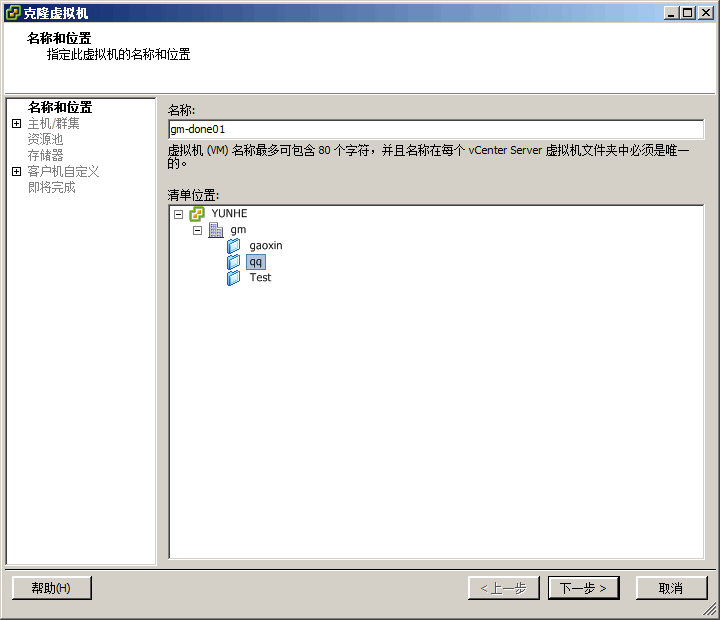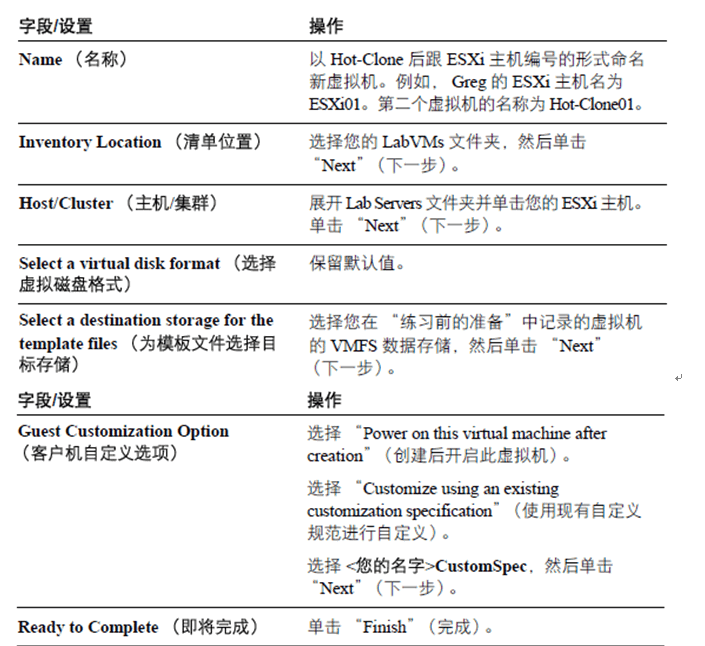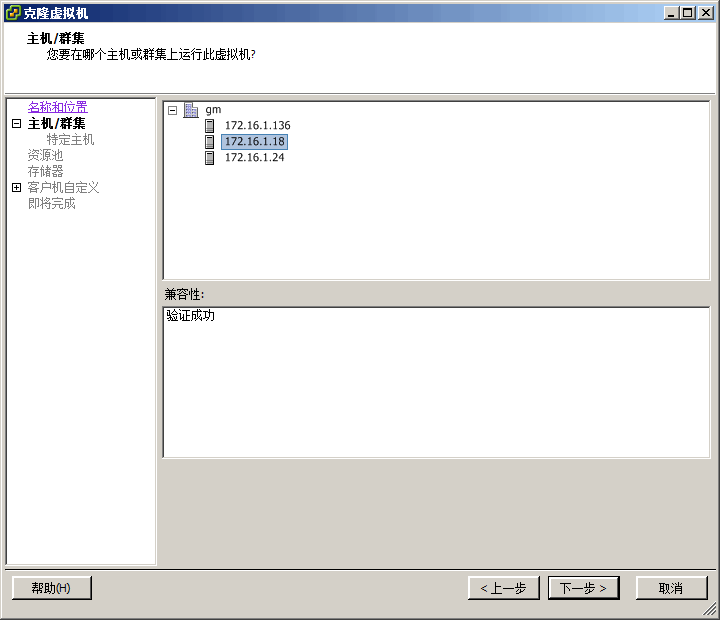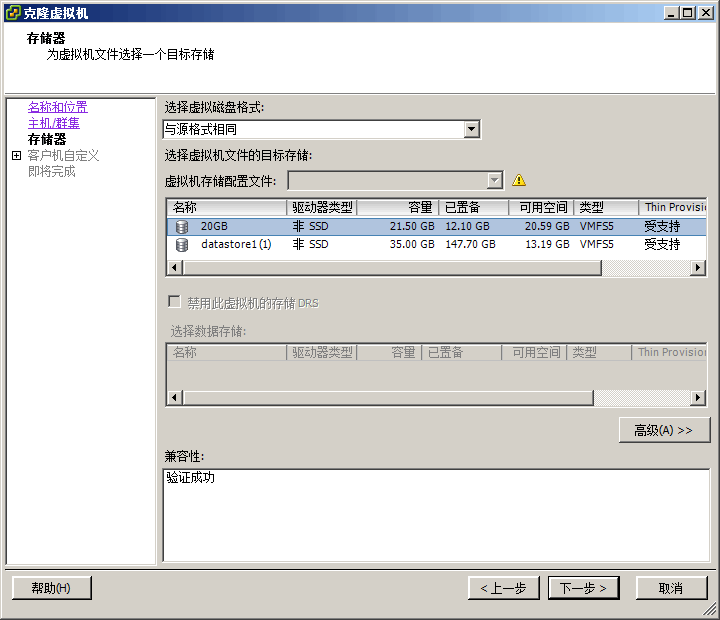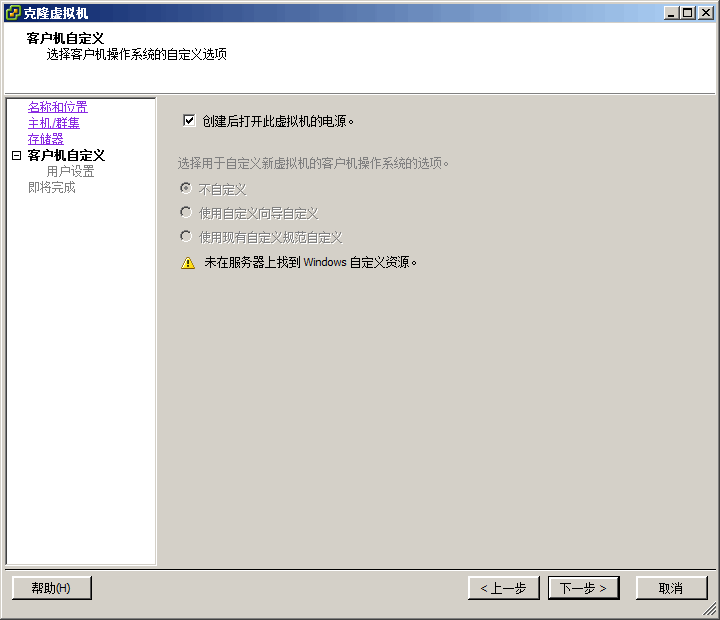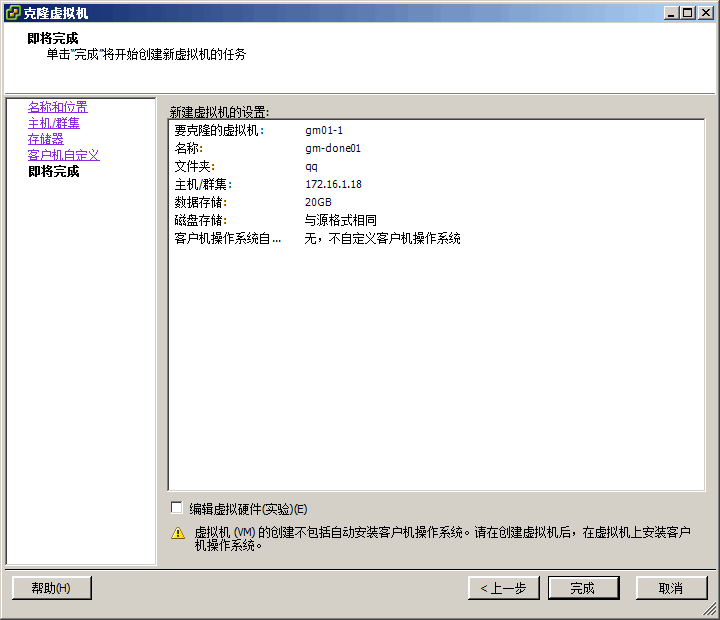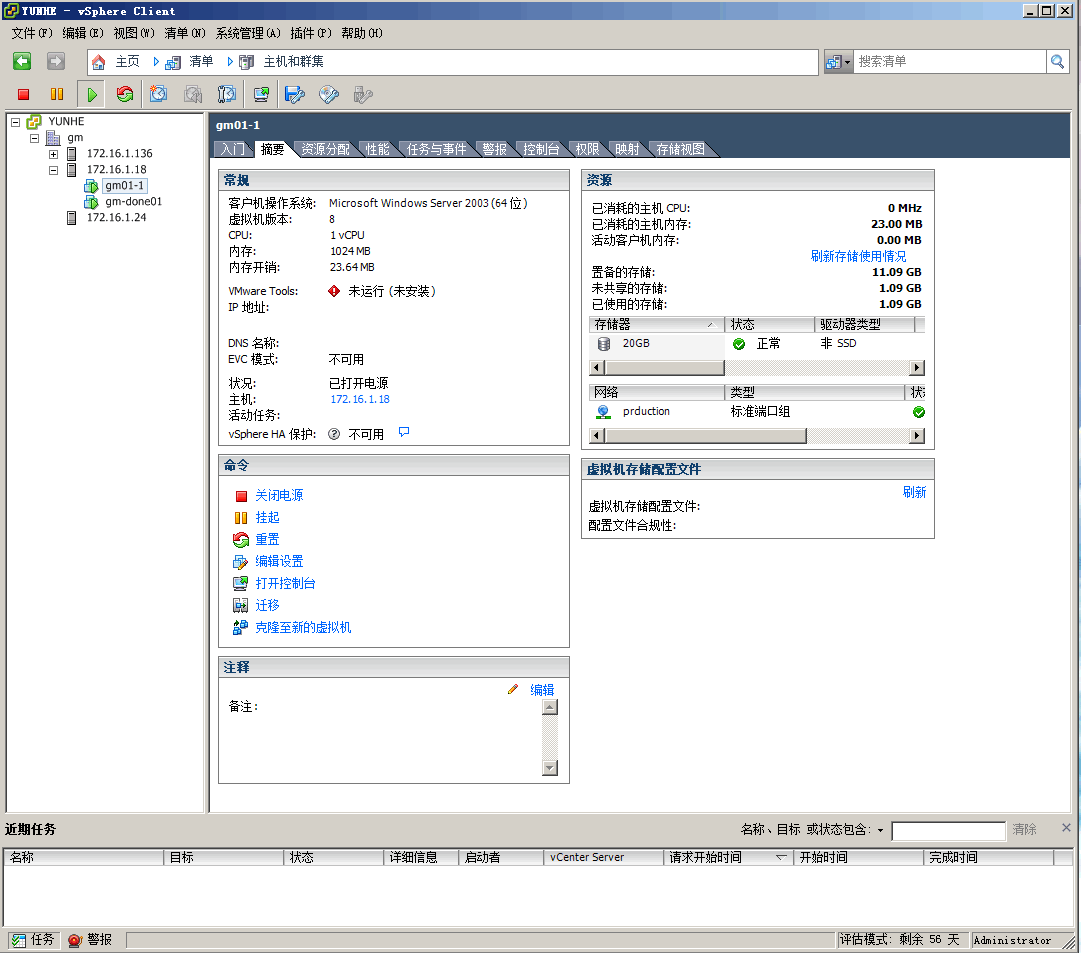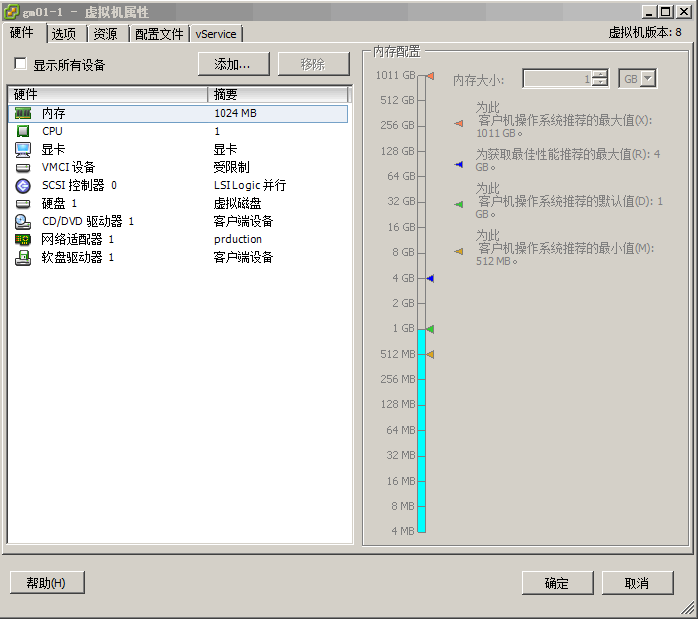使用模板和克隆
1、实验资源需求Vcenter server 正常启动,服务正常
Esxi 正常启动
Vmware sphereclient 正常连接VC
网络互通
Esxi主机中有一台已经部署完成的虚拟机
2、实验目标1.创建模板
2.创建自定义规范
3.使用模板部署虚拟机
4.克隆处于开机状态的虚拟机
3、实验配置步骤3.1创建模板
在此任务中,通过将虚拟机转换为模板的方式来创建模板。
1. 如果VMwear vSphere ClientTM尚未启动,请使用它登陆您的vCenter Server 系统。使用您在“练习前的准备”中记录的密码以 root 用户身份登录。
2.在vSphere Client 中,选择“Home”(主页)>“Inventory”(清单)>“VMs and Templates”(虚拟机和模板)
3.展开LabVMs文件夹。在此文件夹中,有一个名为<您的名字>##-1 的虚拟机。
4.虚拟机关闭后,右键单击虚拟机并选择“Template”(模板)>“Convert to Template”(转换为模板)
5.将<您的名字>##-1 虚拟机模板从LabVMs文件夹拖到Templates文件夹中。
6.右键单击该虚拟机模板,然后单击“Rename”(重命名)。键入<您的名字>Template更改模板名称。
2.创建自定义规范
在此任务中,为模板部署创建自定义规范。
1. 在 vSphere Client 中,单击“Home”(主页)。
2.在“Management”(管理)面板中单击“Customization Specification Manager”(自定义规范管理器)。
单击“New”(新建)。
选择“Windows”,输入名称,单击“下一步”。
单击“Use virtual machine name”(使用虚拟机名称),然后单击“Next”(下一步)。
输入“在练习准备”中记录的产品密钥并在其他字段中保留默认值。单击“Next”(下一步)。
重新输入在“练习前的准备”中记录的vCenter Server Administrator 密码。在“Confirm password”(确认密码)字段中重新输入密码,然后单击“Next”(下一步)。
选择您在“练习前的准备”中记录的时区,然后单击“Next”(下一步)。
保留默认值,然后单击“Next”(下一步)。
保留默认值,然后单击“Next”(下一步)。
保留默认值,然后单击“Next”(下一步)。
保留默认值,然后单击“Next”(下一步)。
单击“Finish”(完成)。
4.确认自定义规范已成功创建。
3使用模板部署虚拟机
在此任务中,使用模板部署虚拟机,并允许vCenter Server 自定义客户操作系统。
1.在 vSphere Client 中,单击“Home”(主页)。
2. 在“Inventory”(清单)面板中,选择“VMs and Templates ”(虚拟机和模板)。右键单击已命名的模板,然后选择“Deploy Virtual Machine form this Template”(使用该模板部署虚拟机)。
3. 当“Deploy Template”(部署模板)向导提示时,请执行以下操作。使用您的名字来命名新的虚拟机,后跟VMware vSphere ESXi主机的编号“2”。
选择您的LabVMs文件夹,然后单击“Next”(下一步)。
选择gm
单击“完成”。
4. 在 vSphereClient 底部的“Recent Tasks”(近期任务)窗格中监视模板部署任务的进度。
5. 创建完这些虚拟机后,打开每个新虚拟机的虚拟机控制台。
6. 确认已正确创建虚拟机。请检查以下各项:
虚拟机是否成功引导。至少等待两分钟,直到Sysprep 完成任务,包括系统重新引导。
您是否可以使用在“练习前的准备”中记录的虚拟机的Administrator 密码,以 Administrator 用户身份登录客户操作系统。
是否已经安装了 VMware Tools 并配置了时间同步。
7. 关闭虚拟机控制台。请勿关闭虚拟机。
4克隆处于开启状态的虚拟机
在此任务中,您将克隆正在运行的虚拟机。
1. 在 LabVMs 文件夹中,右键单击 <您的名字>##-1 虚拟机,然后选择“Clone”(克隆)。
2. 当“CloneVirtual Machine”(克隆虚拟机)向导提示时,请执行以下操作。
3. 监视“RecentTasks”(近期任务)窗格中的任务。等待任务运行。